Bedömning med lärandemål från SpeedGrader
För att bedöma en uppgift med lärandemål öppnar du uppgiften i SpeedGrader och fyller i den kopplade matrisen. Här förklaras hur du hittar och använder matrisen effektivt i SpeedGrader.
Hur du använder matrisen i SpeedGrader
I SpeedGrader hittar du matrisen med lärandemål i sidofältet, under ”Bedömning”. Matrisen är gömd innan den är ifylld, så du behöver trycka på "Visa matris" (View Rubric) för att öppna och redigera den.
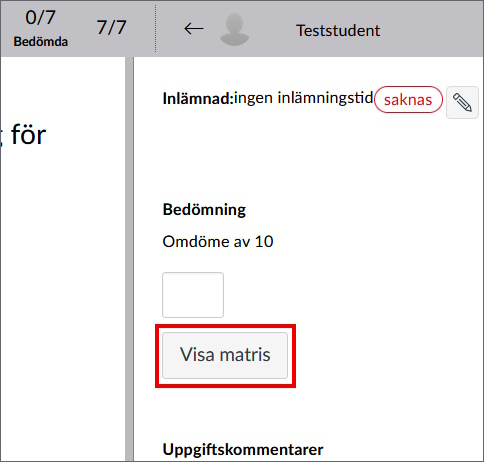
Matrisens utseende
För att spara plats visas bara namn och nivåer på lärandemålen, men du kan trycka på "visa längre beskrivning" för att se beskrivningen. Rubrikerna nedan förklarar hur du bedömer med matrisen.
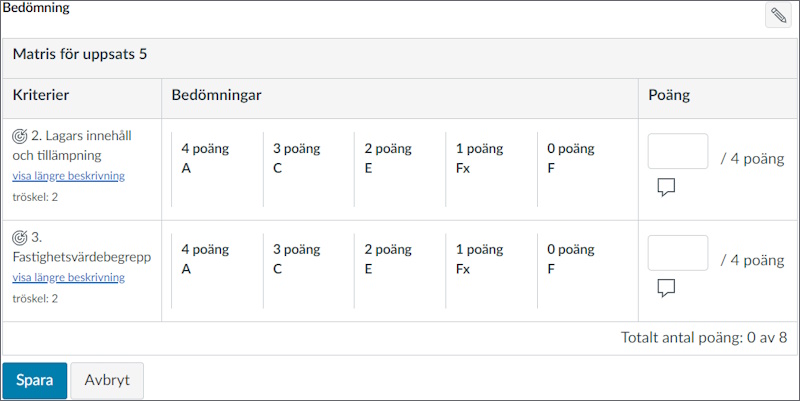
Sätta nivå eller poäng
Markera den nivå som studenterna uppnår för varje lärandemål genom att trycka på den nivån. Om du har poäng kan du skriva in poängen i stället för att välja en nivå i matrisen. Kom ihåg att spara!
För att redigera matrisen efter du sparat, tryck på “Visa matris” igen.
Förtydligande kommentarer per lärandemål
Om du vill förtydliga poängen eller nivån du satt på ett lärandemål så finns en kommentarsfunktion. Tryck på knappen av en pratbubbla (kallas “lägg till ytterligare kommentarer”) och skriv in din kommentar i textrutan. Spara matrisen för att spara kommentaren.
Obs! Ingen notifikation skickas för dessa kommentarer. En student måste hitta och öppna matrisen för att veta om du skrivit en kommentar. För kortare kommentarer rekommenderar vi att du i stället använder uppgiftskommentarer, men du kan även skriva i en uppgiftskommentar att mer detaljer finns i matrisen.
Kontrollera totala omdömet
Om du valde att använda matrisens poäng för att bedöma uppgifter så kommer poängen från matrisen automatiskt vara inlagda i rutan för omdömen. Du kan välja att fylla i poängen manuellt eller lämna det blankt.
Översikt över alla lärandemål
Du kan se resultaten på alla lärandemål på bedömningsöversikten för lärandemål, om du aktiverat den vyn. Om du använder ett lärandemål i flera uppgifter beräknas resultatet enligt din valda beräkningsmetod. Läs mer på sidan Bedömningsöversikt för lärandemål för lärare och studenter .
Obs! Du måste använda lärandemål i matrisen för att kunna använda bedömningsöversikten för lärandemål. Om du lagt in kriterier kommer det se likadant ut i SpeedGrader, men vara tomt i översikten. Kontroller att du gjort rätt enligt Förbereda för bedömning med matriser .
